
Até a atualização do aniversário do Windows 10 nós tivemos um pequeno problema para aqueles de nós que possuem um sistema com vários monitores ou várias telas. Uma das formas de colocar um papel de parede era utilizar um comando na busca para que tivéssemos a opção de escolher o papel de parede ou papel de parede para cada uma das telas.
Uma solução rápida agora foi atenuado na atualização do Anniversay no qual já temos a opção de "Personalização" para escolher o papel de parede que queremos. Por isso faremos um pequeno guia para que você possa trocar cada papel de parede de cada uma das telas de um sistema multi-monitor no Windows 10.
Como colocar um papel de parede diferente em cada tela de um sistema com vários monitores
- fazemos clique direito em qualquer espaço livre na área de trabalho
- No menu pop-up, selecionamos "Personalizar"
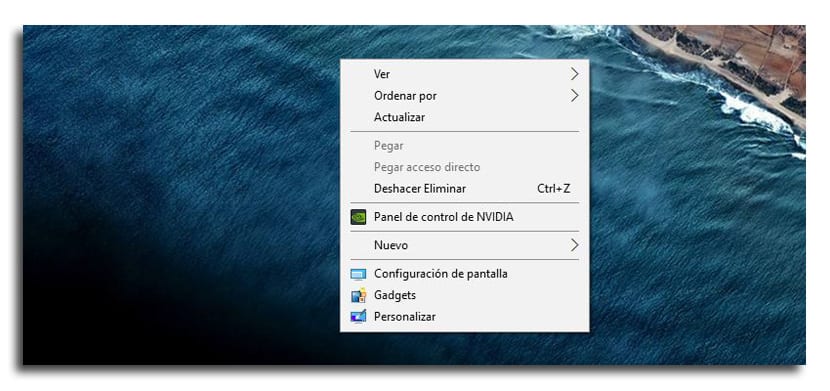
- O menu de "Configuração" com a guia "Plano de fundo"
- Veremos uma série de imagens na parte onde diz «Escolha uma imagem»
- Clicamos com o botão direito em qualquer um deles e um menu pop-up aparecerá com três opções: Definir para todos os monitores, definido para o monitor 1 e definido para o monitor 2

- Nós selecionamos o monitor que queremos coloque aquela imagem e escolhemos outro para o próximo
- Já teremos dois papéis de parede diferentes para cada uma das telas
Você também pode fazer upload das imagens que deseja ter papéis de parede personalizados. Você seleciona «Browse» na mesma tela e carregue as imagens que deseja e depois escolha-as facilmente.
A verdade é que já era hora de a Microsoft vai lançar esta pequena melhoria isso, para nós que possuímos sistemas multitelas, evita ter que procurar caminhos diferentes quando pode ser acessado facilmente a partir deste menu de configuração.